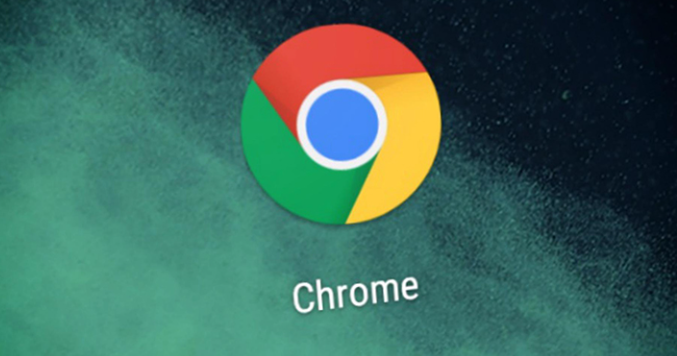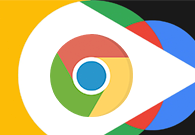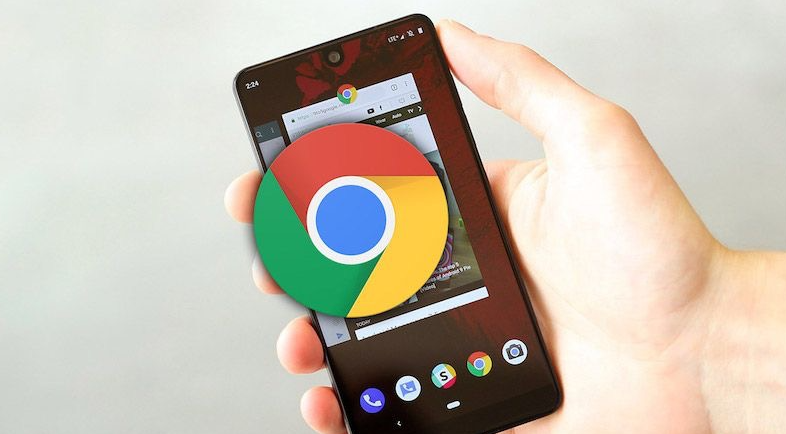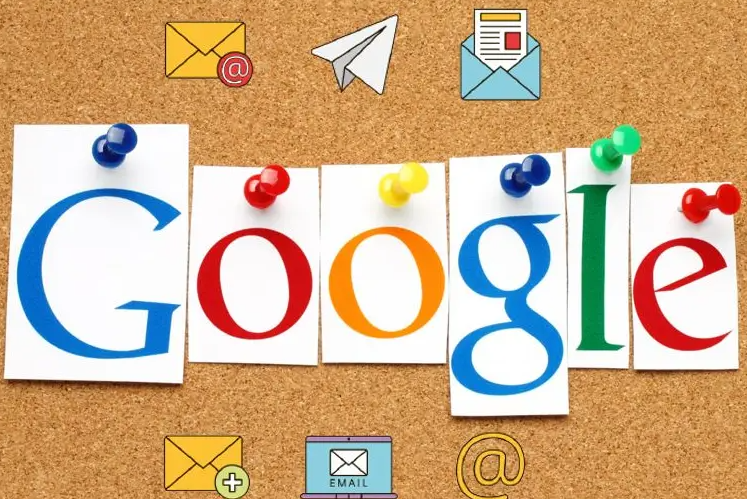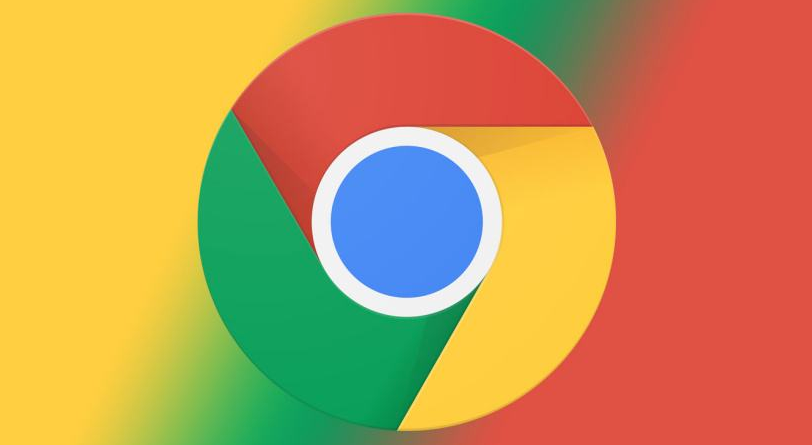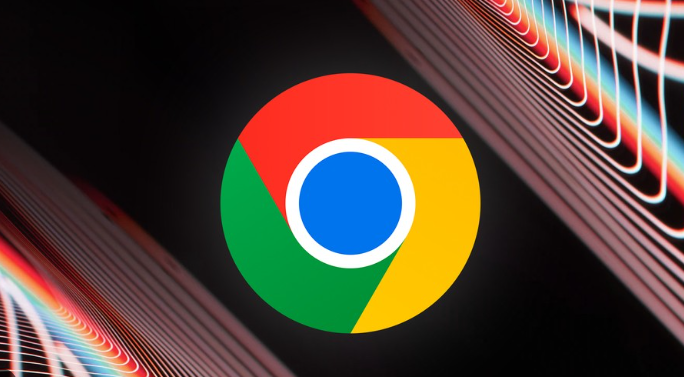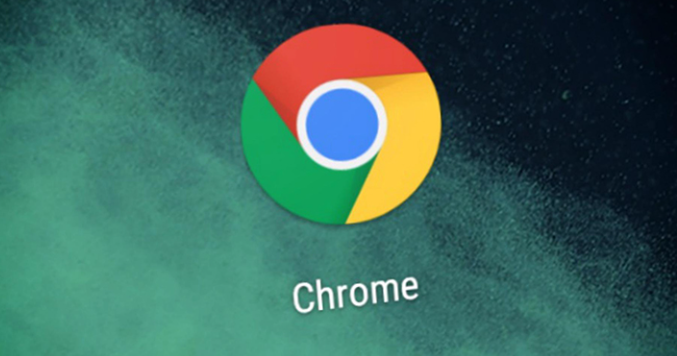
以下是关于Google浏览器网页节点截图功能使用的内容:
1. 进入开发者工具:打开Chrome浏览器,导航到目标网页。按下`F12`键或右键点击页面,选择“检查”,
打开开发者工具。这是访问截图功能的入口。
2. 切换设备模式工具栏:在开发者工具窗口的右上角,点击手机和平板图标,切换到设备模式工具栏。此模式可模拟不同设备的视图,便于精准截图。
3. 进行截图操作:在设备模式工具栏中,点击相机图标。捕捉全页面:点击相机图标后选择“捕捉全页面”,将整个网页保存为图片。捕捉区域:若只需截取部分页面,可在页面上拖动鼠标选择需要的区域,然后松开鼠标完成截图。捕捉节点:如果希望捕捉特定的DOM节点,可以在元素面板中右键点击该节点,然后选择“捕捉节点截图”。
4. 保存和管理截图:截图完成后,浏览器会
自动下载图片文件,可以将其保存到本地电脑的指定位置。为了便于管理和查找,建议为每次截图设置一个有意义的文件名,例如包含日期和时间的信息。